Què passa si necessito cancel·lar, reembossar o modificar una reserva?
Si us heu registrat a Payup, la configuració de la data de pagament que hagueu establert a la vostra extranet afectarà la manera en què haureu de portar a terme una cancel·lació:
1) Cancel·lacions abans de la data de pagament: Haureu d'aturar que es cobri el pagament automàtic en la "data de venciment" que apareix a les confirmacions de les reserves. Pitchup.com calcula aquesta data segons la configuració de pagaments per endavant de la vostra extranet. Per cancel·lar un pagament, seguiu els passos següents:
a. Aneu a la pestanya de "Reserves" de l'extranet.
b. A sota de la columna "Estat del saldo", feu clic al botó d'estat de "Pendent" o "A punt de vèncer (s'ha enviat un correu electrònic com a recordatori)" a la fila corresponent a la reserva.
c. S'obrirà una finestra emergent: feu clic al botó vermell "Cancel·la el pagament del saldo".
d. No oblideu fer servir el sistema de banderes d'alerta per comunicar a Pitchup.com que heu cancel·lat la reserva.
2) Cancel·lacions després de la data de pagament o si heu establert que el pagament es faci "de seguida": En aquests casos, ja haureu cobrat el total de la reserva i haureu de reembossar l'import al client d'acord amb la política de reembossament que hagueu establert a Pitchup.com. Per tal de fer un reembossament a un client, haureu de processar-lo a través del vostre compte de Stripe. Si el saldo disponible al vostre compte de Stripe no és suficient per fer el reembossament, acabareu amb un saldo negatiu. Quan el vostre saldo sigui negatiu, s'aplicarà una de dues opcions segons on siguin els comptes del vostre negoci. Per saber quina opció s'aplicarà al vostre compte de Stripe, feu clic aquí.
Per realitzar un reembossament a través de Stripe, seguiu els passos següents:
a. Aneu al quadre de comandament de Stripe.
b. Feu clic a la secció "Payments" ubicada al costat esquerre de la pantalla.
c. Feu clic a "View all payments" per veure tots els pagaments en cas que no sigui una reserva que s'hagi fet fa poc.
d. Utilitzeu l'opció "Filter" de la part superior esquerra per cercar per data, import, etc. i localitzar el pagament corresponent. També podeu fer clic a "Export" per descarregar els pagaments com a arxiu CSV i obrir-lo amb Excel per generar els vostres informes propis.
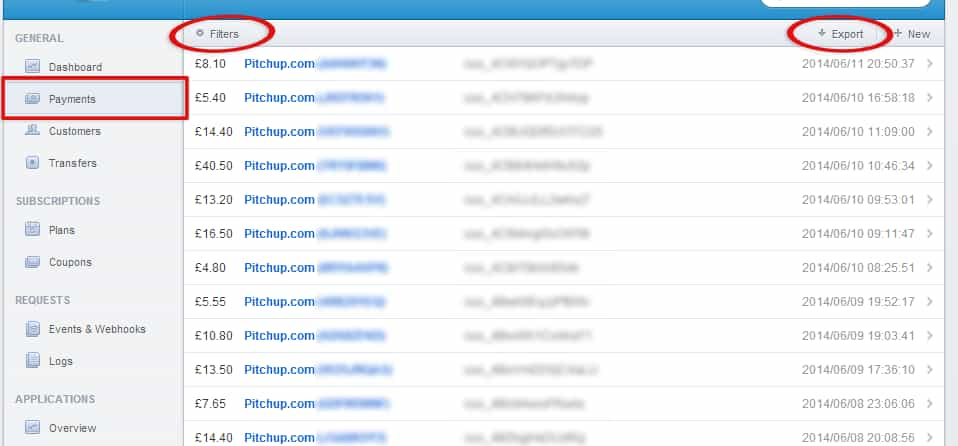
e. Quan hagueu identificat l'import, feu clic al pagament. Apareixeran tots els detalls a més de l'opció "Refund Payment" a la part superior dreta de la pantalla. Feu clic a aquesta opció per reembossar l'import.
Quan es tracti d'operacions que s'hagin pagat totalment en el moment de fer la reserva, assegureu-vos de seleccionar "Partial refund" per tornar una part de l'import i excloure la "Fee" (la fiança de Pitchup.com) de l'import que cal reembossar. Tingueu en compte que Stripe no cobra cap comissió pels reembossaments, així que assegureu-vos de reembossar el saldo complet (tret de la fiança de Pitchup.com).
Per tornar la comissió o fiança de Pitchup.com, cal que primer Pitchup.com la reembossi al vostre compte, però tingueu en ment que la fiança no sol ser reembossable. Feu servir el botó de bandera de la pestanya de "Reserves" per demanar un reembossament excepcional de la fiança i proporcioneu els motius per fer-ho a la finestra emergent que us apareixerà. Per conèixer les circumstàncies sota les quals podeu demanar un reembossament de la fiança de Pitchup.com, feu clic aquí.
Segons quin sigui el banc del client, el reembossament apareixerà al seu compte entre cinc i 10 dies després d'haver-se efectuat. Les despeses de gestió de Stripe per la part del pagament reembossat es tornaran al vostre compte.
Tingueu en compte que, encara que el client modifiqui la reserva directament amb el càmping i el preu de l'estada augmenti o disminueixi, l'import que es cobrarà al client a través de Payup serà el mateix que el confirmat a la reserva original. En aquests casos, haureu d'acordar directament amb el client el reembossament o el pagament de la diferència. Si acordeu carregar el pagament al client directament no us oblideu de cancel·lar el pagament automàtic de Payup seguint els passos que s'han esmentat més amunt.